La app Casa tiene mucha fuerza si le interesa automatizar las funciones cotidianas de su casa. Con los accesorios compatibles, puede crear escenas domésticas inteligentes en la app Casa; y cuando active la escena a través de un dispositivo iOS o del comando Oye Siri, estos accesorios se ajustarán a las preferencias que haya seleccionado. Así, la próxima vez que se disponga a ver una película, podrá activar una escena creada por usted para atenuar las luces y cerrar las cortinas de la ventana con un solo comando, en lugar de hacerlo con comandos independientes para cada accesorio.
 Descubra las funciones ocultas de su iPhoneObtenga un consejo diario (con capturas de pantalla e instrucciones claras) para dominar su iPhone en sólo un minuto al día.
Descubra las funciones ocultas de su iPhoneObtenga un consejo diario (con capturas de pantalla e instrucciones claras) para dominar su iPhone en sólo un minuto al día.
Puede utilizar un iPhone o un iPad para activar una escena doméstica inteligente con la aplicación Casa. Las escenas pueden activarse en todos los dispositivos con los comandos de voz Hey Siri.
No podrá crear una escena doméstica inteligente hasta que haya añadido algunos accesorios a la app Casa.Es importante que todos los accesorios del hogar inteligente estén cargados o enchufados y conectados a Wi-Fi.
- Abra la aplicación Casa.
- Pulse el botón más en la parte superior derecha.
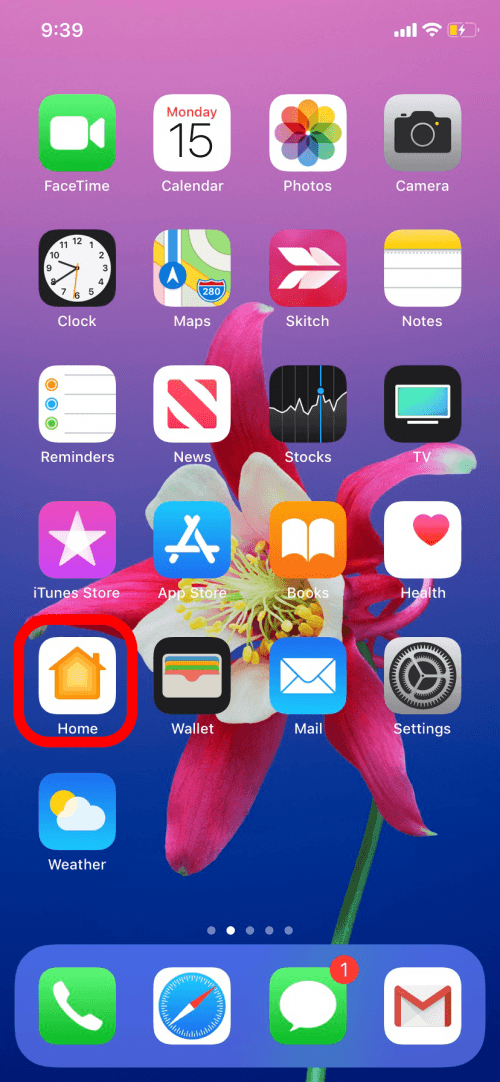
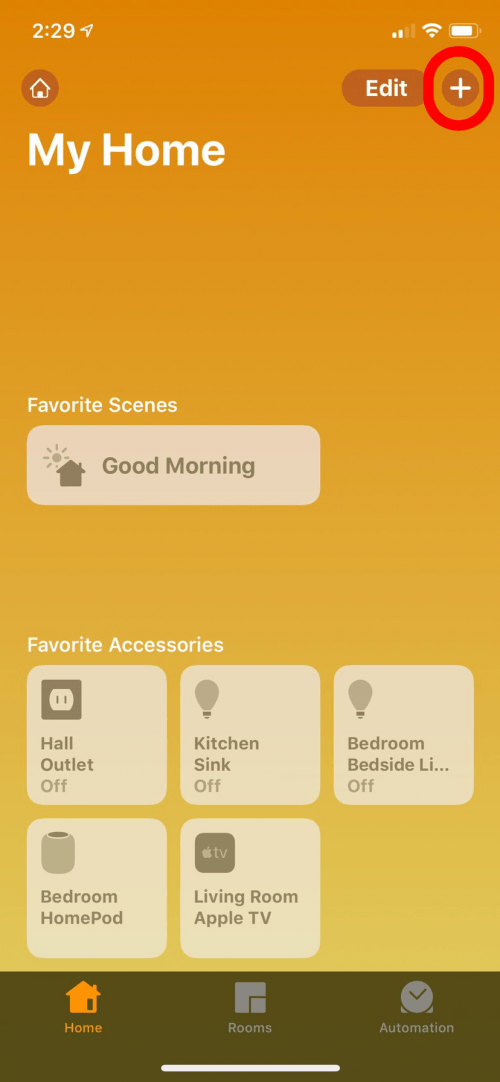
- Pulse Añadir escena.
- En la siguiente pantalla, la app Casa tendrá escenas sugeridas con accesorios ya añadidos.
- La opción Personalizada es una pizarra en blanco sin accesorios preañadidos.
Si elige Personalizada, podrá ponerle un título a la escena. El título también funcionará como un comando Hey Siri. Por ejemplo, si crea una escena titulada Hora de dormir, puede decir «Oye Siri, hora de dormir», y Siri iniciará todos los accesorios para cambiar a los ajustes que haya creado para esa escena específica del hogar inteligente. Así que es mejor titular su escena con una frase que no vaya a decir por accidente.
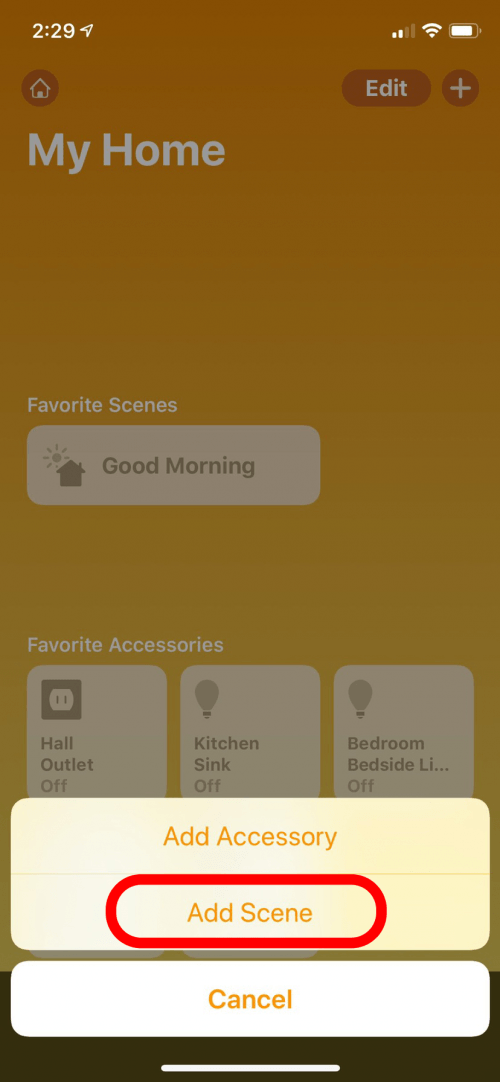
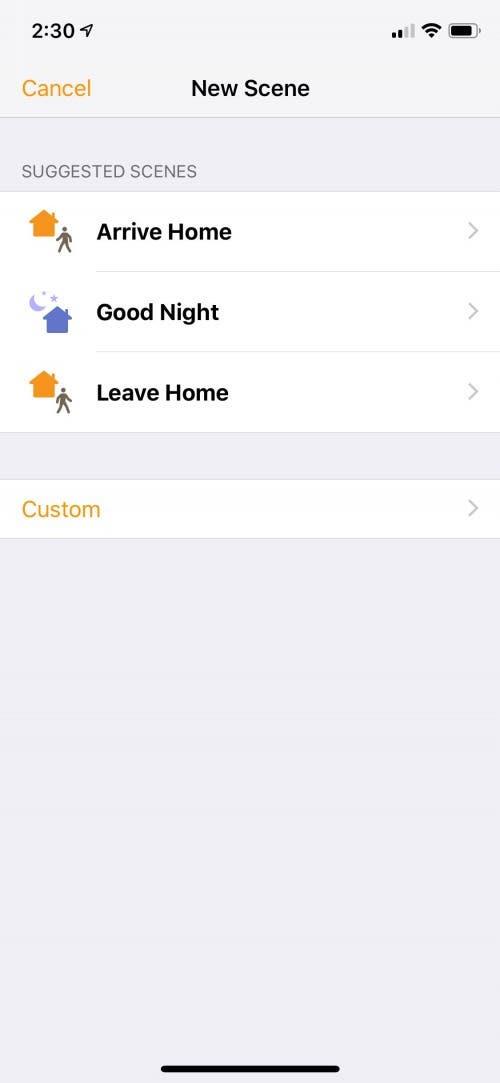
- En este ejemplo, he seleccionado la escena sugerida Buenas noches. Puedo eliminar los accesorios preinstalados, añadir accesorios diferentes y ajustar su configuración.Apple dispone de una creciente lista de accesorios para el hogar inteligente que puede añadir a su casa y crear escenas.
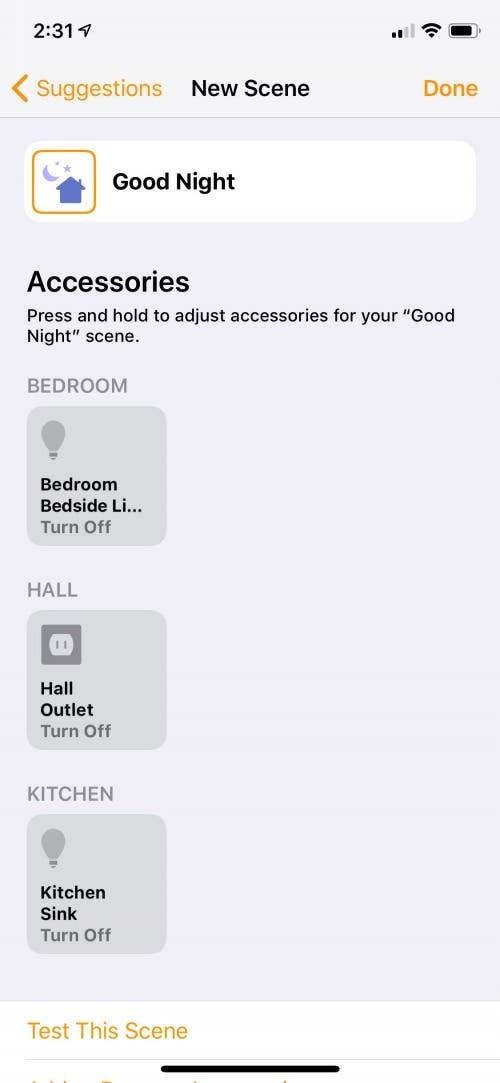
- Pulse Añadir o eliminar accesorios.
- Aquí puede añadir accesorios a la escena pulsando para darles una marca de verificación, o eliminarlos de la escena desmarcándolos.
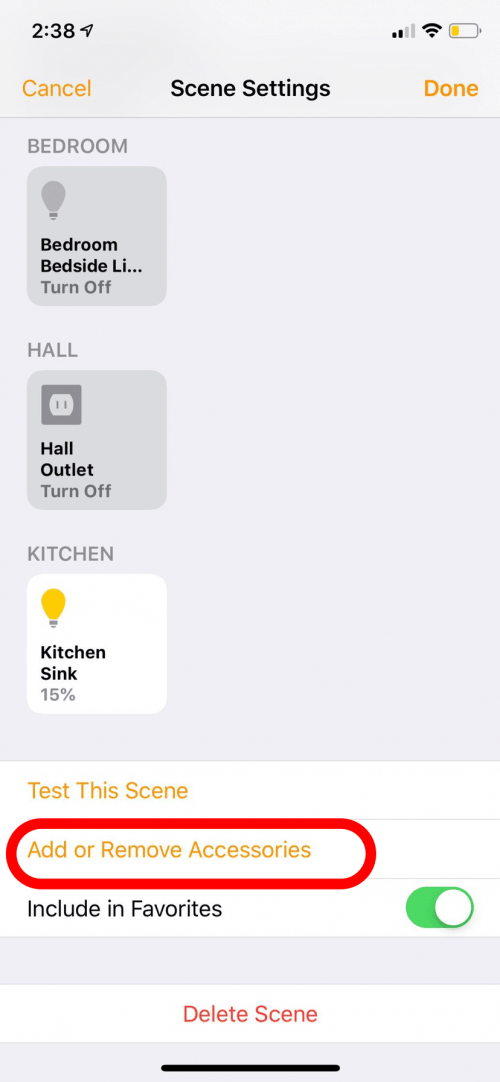
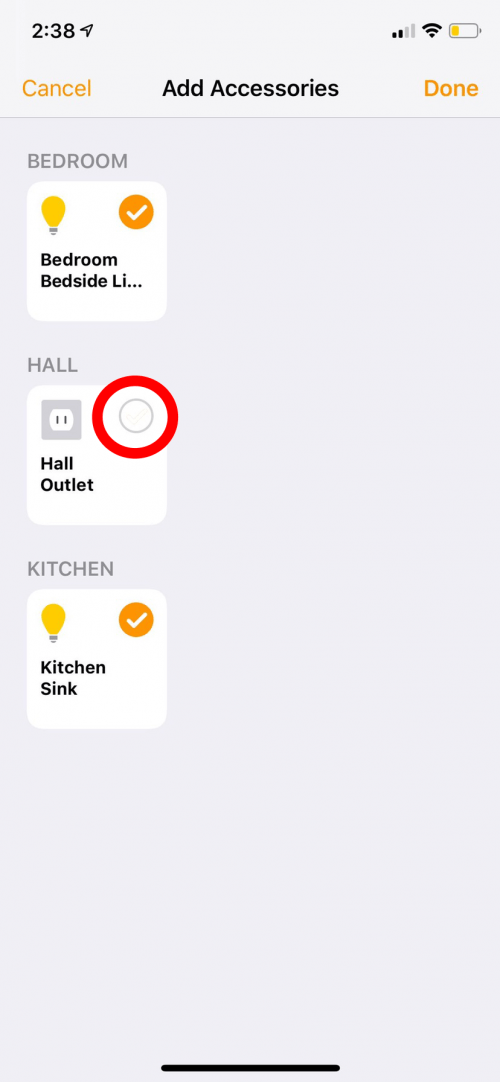
- De vuelta en Configuración de la escena, mantenga pulsado cada accesorio para ajustar la configuración de ese producto para la escena.
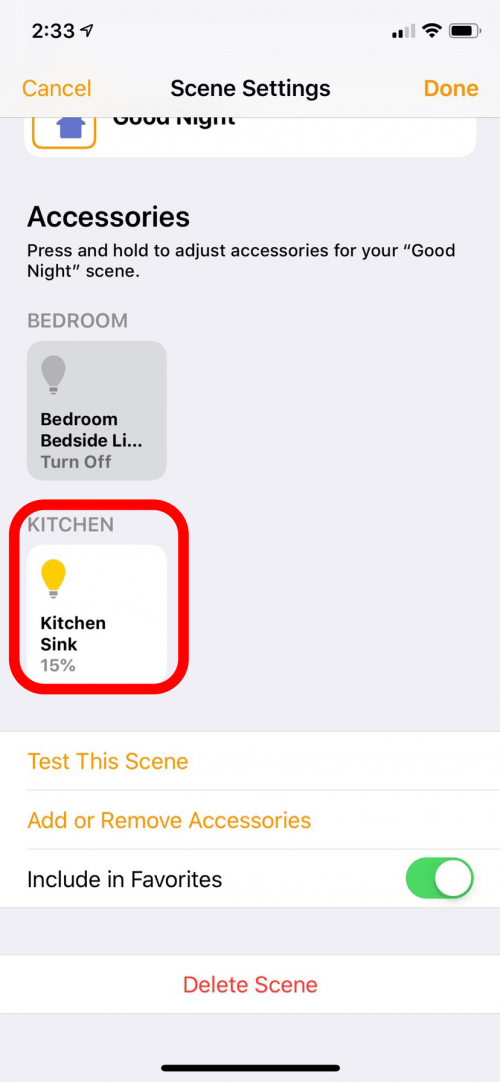
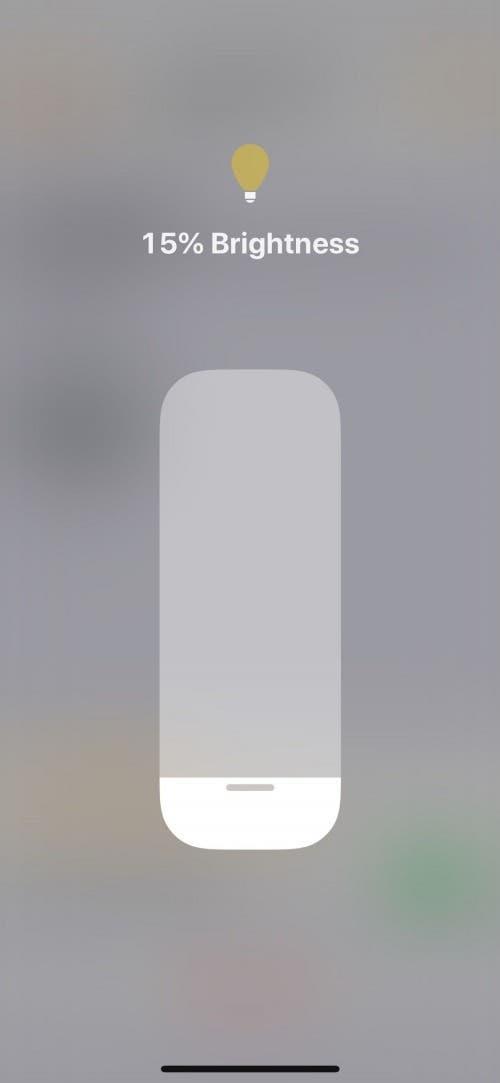
- Pulse Probar esta escena para hacer una prueba y comprobar que ha configurado todos los accesorios como desea.
- A continuación, pulse Hecho para guardar los accesorios y sus ajustes en la Escena.
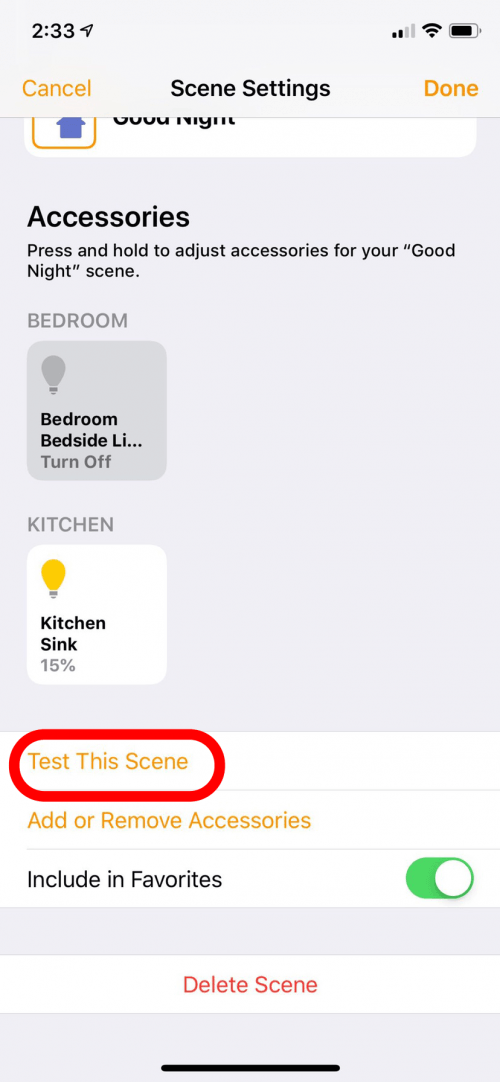
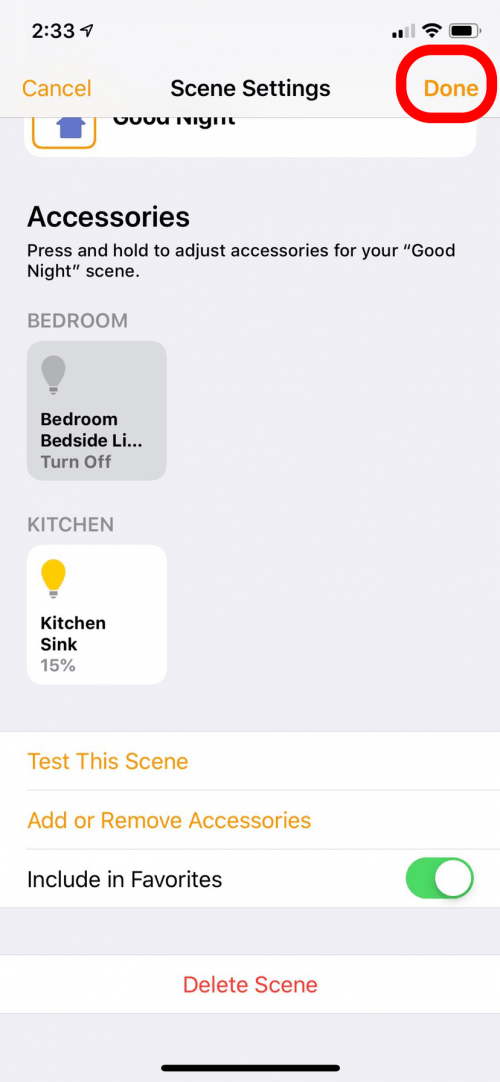
¡Ahora ya puede crear escenas domésticas inteligentes en su dispositivo iOS! A continuación, aprenda qué hacer si su iPhone se queda bloqueado en Alertas críticas para el hogar.

